Como remover / excluir todos os dados pessoais do iPhone SE / 6s / 6s Plus / 6 / 5s / 5c / 5 / 4S
Quando você quiser reinstalar seu iPhone como novo,ou você quer vender, alternativamente, dar para alguém completamente, a primeira coisa que você precisa fazer é apagar todos os dados privados do iPhone, incluindo fotos, mensagens, contatos, notas e outros arquivos confidenciais para se certificar de que sua privacidade está protegida.
Aqui nós recomendamos uma ferramenta Tenorshare iPhone Care Pro, que pode permitir a fin e limpe todos os dados pessoais no iPhone SE / 6s / 6s Plus / 6 / 5s / 5c / 5 / 4S. Leva apenas alguns passos e alguns minutos paraexclua permanentemente tudo de um iPhone e certifique-se de que sua privacidade esteja protegida. Você não se preocupará com o vazamento de dados pessoais ou a preocupação com os dados excluídos que ainda estão sendo exibidos em destaque. Com o iPhone Care Pro, você pode remover completamente todos os arquivos pessoais do iPhone, como mensagens, histórico de chamadas, fotos, histórico da Internet, cookies do Safari, caches de e-mail e todos os seus conteúdos privados para manter sua privacidade em segurança.
Como limpar todos os dados privados no iPhone SE / 6s / 6s Plus / 6 / 5s / 5c / 5 / 4S
Primeiro, baixe e instale o Tenorshare iPhone Care Pro no seu computador.
Passo 1: Inicie o programa, conecte seu dispositivo iOS 10/9/8 ao PC através do cabo USB. E escolha Speedup & Clean.

Passo 2: Existem 2 tipos de limpeza: Limpeza Rápida e Limpeza Profunda. Selecione Deep Clean para escanear seus dados.

Etapa 3: Uma lista de arquivos será digitalizada e limpa. Você pode deslizar o botão ao lado do tipo de arquivo para OFF se você não quiser limpar certos tipos de arquivos. Quando tudo estiver feito, clique em "Scan Now" para seguir em frente. Após a digitalização, você pode clicar no botão "Limpar agora" na interface pop-up para limpar todos os itens digitalizados
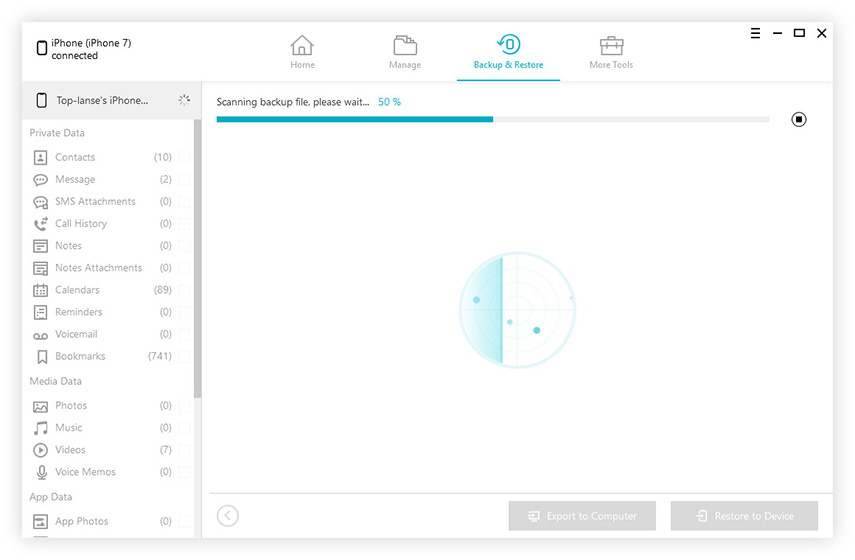
Etapa 4: Após a limpeza, você pode ver quantos itens foram removidos e quanto espaço de armazenamento foi recuperado.

É isso aí! Venha dar um download ao Tenorshare iPhone Care Pro e tente eliminar e proteger todos os seus dados pessoais agora!









